Excel 中的 XML 概述
XML 使在数据库、应用程序和组织之间定义、传输、验证和解释数据变得格外轻松。
通过使用 XML 映射,可以轻松地从 Excel 文档中添加、确定和提取特定业务数据。
例如,包含客户姓名和地址的发票或包含上一季度财务结果的报告不再只是静态报告。 可以轻松地从数据库和应用程序中导入此信息,对其进行修改,并将其导出到相同的或其他的数据库和应用程序。
在 Excel 中使用 XML 数据的基本过程
- 向工作簿中添加 XML 架构文件 (.xsd)
- 将 XML 架构元素映射到个别单元格或 XML 表
- 导入 XML 数据文件 (.xml) 并将 XML 元素绑定到映射的单元格
- 在保留 XML 结构和定义的同时输入数据、移动映射的单元格并利用 Excel 功能
- 将经过修改的数据从映射的单元格导出到 XML 数据文件
处理 XML 映射
可以在 Excel 中创建或打开工作簿,将 XML 架构文件 (.xsd) 附加到该工作簿,然后使用“XML 源”任务窗格将架构的 XML 元素映射到个别单元格或表。 将 XML 元素映射到工作表后,可以将 XML 数据导入到映射单元格中或从映射单元格中导出 XML 数据。
可以创建两种类型的映射单元格:
1. 唯一映射单元格
2. 重复单元格(显示为 XML 表)
有关使用 XML 映射的规则:
1. 工作簿可以包含一个或多个 XML 映射。
2. 一次只可以将一个元素映射到工作簿中的一个位置。
3. 每个 XML 映射都是独立的实体,即使同一工作簿中的多个 XML 映射指向同一架构也是如此。
4. 一个 XML 映射只能包含一个根元素。 如果添加一个定义多个根元素的架构,则会提示您选择要用于新 XML 映射的根元素。
“XML 源”任务窗格
- 列出已添加到工作簿中的 XML 映射
- 显示当前所列 XML 映射中的 XML 元素的层次列表
- 在使用“XML 源”任务窗格和 XML 数据时设置选项,例如,设置如何预览数据和控制标题
- 打开“XML 映射”对话框,此对话框可用于添加、删除或重命名 XML 映射
- 验证是否可以通过当前的 XML 映射导出 XML 数据








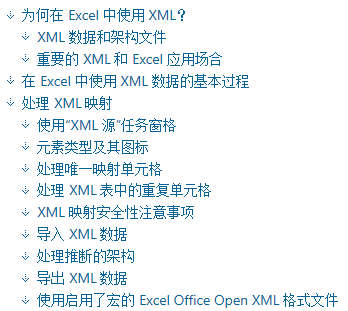
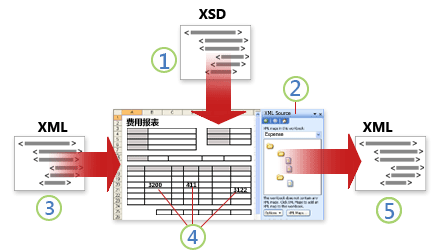
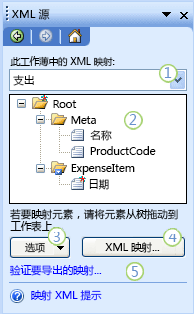














 1万+
1万+

 被折叠的 条评论
为什么被折叠?
被折叠的 条评论
为什么被折叠?








